Synkronisera elevgrupper från Microsoft Teams
Om du använder Teams i Office 365 for Education kan du importera dina elever till Nomp Plus därifrån (och hålla dem synkade).
Här visar Marianne hur det går till att importera elever från Google Classroom till Nomp Plus, vilket funkar på samma sätt:
Har dina Teams-elever redan Nomp-användare?
Då är det väldigt viktigt att du först ser till att alla elever du redan har upplagda i Nomp har samma användarnamn i Nomp som deras e-postadress i Office 365! Om en elev till exempel har användarnamnet "anna" i Nomp, och e-postadressen "anna@skola.se" i Office 365, så kommer eleven få dubbla användare när du synkroniserar. Om du ändå vill använda synkroniseringen behöver du först ändra elevernas användarnamn i Nomp så att de är samma som e-postadresserna i Office 365. Här kan du se hur du gör det.
Innan du börjar
För att kunna använda den här synk-funktionen måste man använda Teams i Office 365 Education. Någon med administratörsrättigheter behöver dessutom ge Nomp behörighet (grant admin consent) att läsa klasslistor via lärarens behörighet (delegated permissions,EduRoster.ReadBasic). Detta kan man göra på Azure Portal eller på en speciell sida på Nomp för detta.
Synka med Microsoft Teams
Om du vill göra detta är det första du gör att gå till "Grupper" och klicka på "Synka med Microsoft Teams". Om du har Teams så prova gärna, du kommer ha möjlighet att avbryta längre fram om du vill.
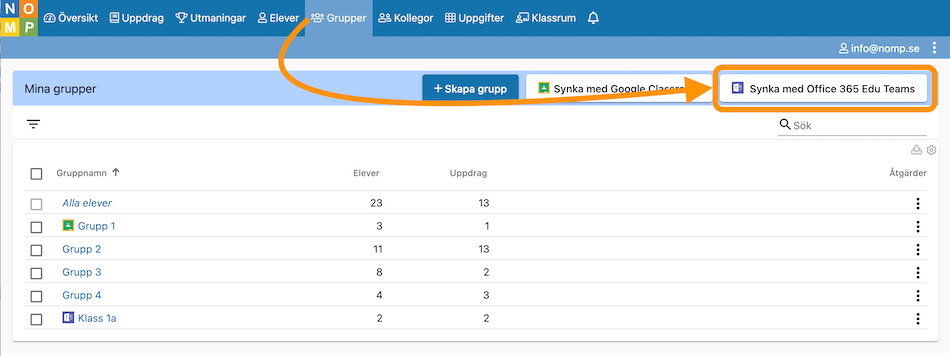
När du gör detta kommer du att behöva välja vilken Office365-användare du vill fortsätta som.
Det första steget är att du väljer alla klasser du vill synka:
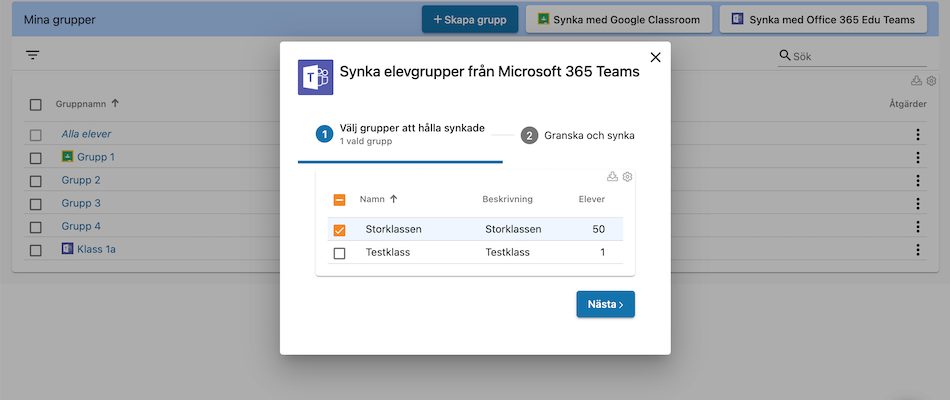
När du har valt alla som du vill synka klickar du på "Nästa"-knappen. Då kommer du få se vad resultatet kommer bli:

Här ser du precis hur många grupper som kommer läggas till eller tas bort, och hur många elever som kommer läggas till eller tas bort. Om det ser bra ut så kan du klicka på "Synka med Microsoft Teams" så kommer synkroniseringen att utföras.
De nya eleverna kan nu logga in med Microsoft-inloggning. Om du också vill att de ska kunna logga in med Nomplösenord behöver du sätta ett Nomp-lösenord åt dem. Det kan du göra under "Elever".
När du eller någon annan senare gör ändringar i Teams, som att till exempel lägga till eller ta bort elever, så kan du göra om synkroniseringen från Nomp Plus för att få samma ändringar genomförda där. Här kan du se hur det funkar: Lägga till eller ta bort elev i synkad grupp
Har du redan dina Teams-elever i Nomp Plus?
Om du redan har dina Teams-elever i Nomp Plus kan du ändå använda synkroniseringen. Fördelen med det är att Teams i de flesta fall är synkade med det elev-administrativa systemet, och sedan kan du få över ändringarna till Nomp Plus bara genom att använda synkroniseringen.